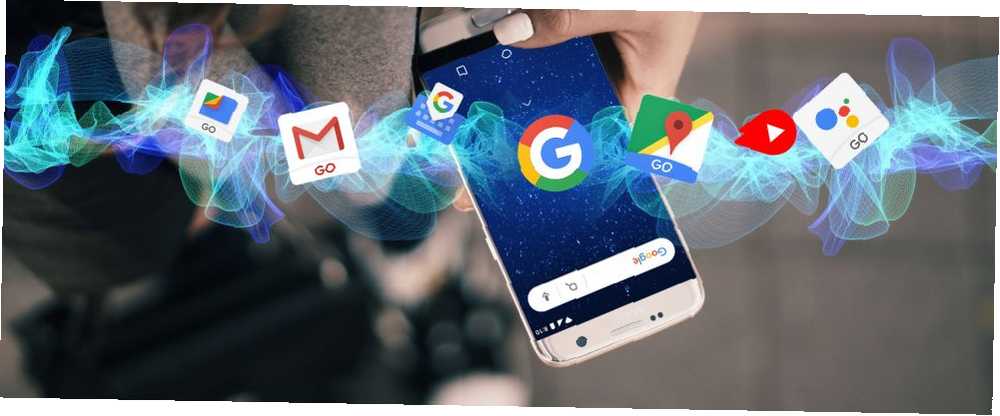
Joseph Goodman
8
2739
165
Menu Share w Androidzie przeszło sporo zmian w ciągu ostatnich kilku lat. Jest teraz znacznie bardziej konfigurowalny i możesz przypiąć często używane aplikacje i kontakty do góry listy, aby ułatwić dostęp.
Oczywiście ta funkcja zapewnia znaczne oszczędności czasu. Realistycznie rzecz biorąc, prawdopodobnie nigdy nie udostępniasz niczego 95% aplikacji na liście, więc przypinając najczęściej używane aplikacje, nie będziesz musiał przewijać ogromnej listy wpisów, aby znaleźć tę, którą chcesz.
Brzmi świetnie, prawda? Ale jak to skonfigurować? Jakie kroki musisz wykonać, aby przypiąć najczęściej używane aplikacje i kontakty na Androida do górnej części menu udostępniania?
Jak przypiąć aplikacje / kontakty do menu udostępniania Android
Przed rozpoczęciem należy pamiętać o kilku rzeczach.
Po pierwsze, jeśli przypniesz kilka aplikacji, będą one wyświetlane w kolejności alfabetycznej; nie można ręcznie zmienić kolejności. Po drugie, jeśli przypniesz kontakt do menu bezpośredniego udostępniania, odpowiednia aplikacja zostanie przypięta do górnej części zwykłego menu udostępniania. I wreszcie, wszelkie przypięte aplikacje wpłyną na kontakty widoczne w menu bezpośredniego udostępniania.
Ok, więc jak przypiąć aplikacje lub kontakty do menu Android Share??
- Otwórz aplikację, z której chcesz coś udostępnić.
- Stuknij w Dzielić Ikona.
- Naciśnij i przytrzymaj aplikację lub kontakt, który chcesz przypiąć.
- Wybierz Kołek.
Aby odpiąć coś, powtórz proces, ale wybierz Odepnij w kroku czwartym.
Więcej ciekawych sztuczek na Androida znajdziesz w naszym artykule na temat sztuczek w Sklepie Google Play Każdy użytkownik Androida musi wiedzieć o 3 poradach Sklepu Google Play Każdy użytkownik Androida powinien wiedzieć 3 Wskazówki Sklepu Google Play Każdy użytkownik Androida powinien wiedzieć Więcej korzyści ze Sklepu Google Play na urządzeniu z Androidem dzięki tym szybkim sztuczkom. .











